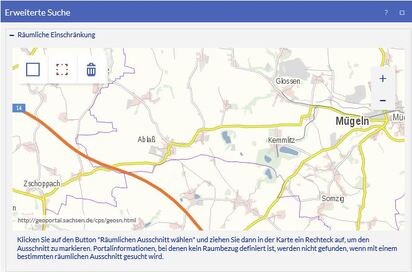Filter: Räumliche Einschränkung
In der Karte können Sie eine "Räumliche Einschränkung" festlegen, in der die Suche erfolgen soll. Sie können die Karte vergrößern oder verkleinern, indem Sie das Mausrad oder die Schalter „Plus“ und „Minus“ nutzen. Sie können die Karte mit der Maus verschieben, wenn das Werkzeug zum Einzeichnen nicht aktiviert ist. Das Werkzeug zum Einzeichnen kann durch einen zweiten Klick auf das Werkzeug wieder deaktiviert werden.
![]() Räumlichen Ausschnitt wählen (Treffer vollständig enthalten)
Räumlichen Ausschnitt wählen (Treffer vollständig enthalten)
Aktivieren Sie das Werkzeug zum Einzeichnen und ziehen Sie ein Rechteck in der Karte auf. Das Ergebniss Ihrer Suchanfrage wird auf die Objekte reduziert, die genau innerhalb des Rechteckes liegen. Portalinformationen, bei denen kein Raumbezug definiert ist, können nicht gefunden werden.
![]() Räumlichen Ausschnitt wählen (Treffer teilweise enthalten)
Räumlichen Ausschnitt wählen (Treffer teilweise enthalten)
Aktivieren Sie das Werkzeug zum Einzeichnen und ziehen Sie ein Rechteck in der Karte auf. Das Ergebniss Ihrer Suchanfrage wird auf die Objekte reduziert, die genau innerhalb des Rechteckes liegen bzw. von diesem angeschnitten werden. Portalinformationen, bei denen kein Raumbezug definiert ist, können nicht gefunden werden.
![]() Werkzeug zum Löschen
Werkzeug zum Löschen
Beispiel Suche nach Flurstücken
Über die räumliche Einschränkung kann bspw. nach Flurstücken gesucht werden. Dabei ist es wichtig zu wissen, dass nur die Flurstücke gesucht werden, deren Geometrie komplett innerhalb des Suchrechtecks liegen. Flurstücke, die das Suchrechteck berühren oder schneiden, werden nicht gefunden.
Legen Sie das Suchrechteck fest.
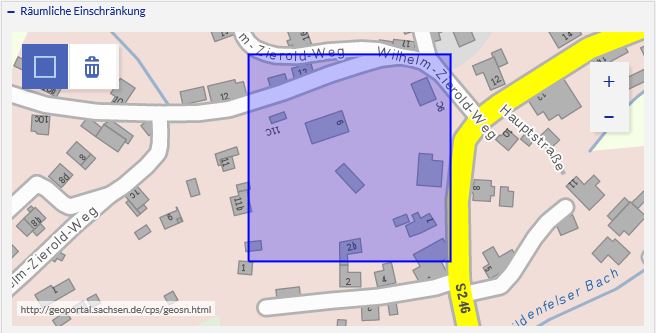
Um das Suchergebnis nur auf Flurstücke zu begrenzen, schränken Sie die Suchkategorien ein.
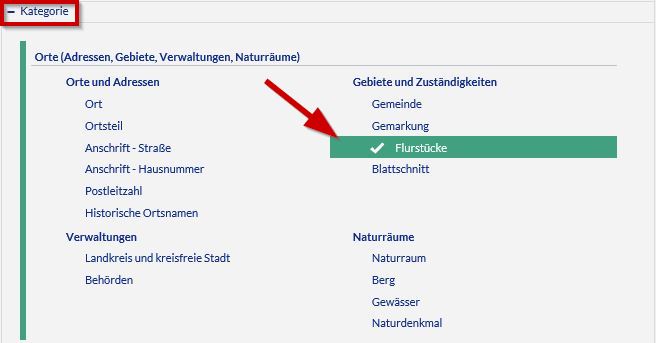
Nach Start der Suche (Klick auf Lupe neben der Eingabezeile) wird Ihnen das Ergebnis in einer Liste angezeigt.
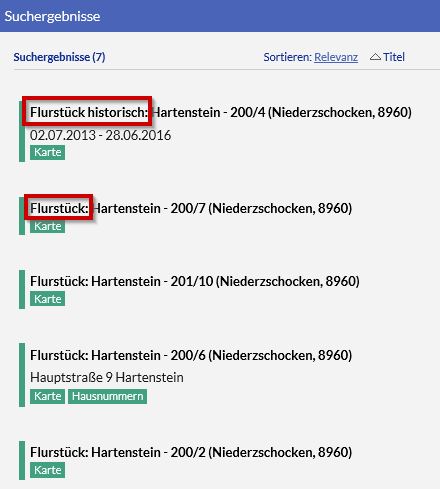
Im Suchergebnis können sowohl die aktuell im Liegenschaftskataster befindlichen Flurstücke als auch historische Flurstücke enthalten. (Siehe auch Hinweise zur Suche nach historischen Flurstücken)
Klicken Sie unterhalb des Suchergebnisses auf den Aktionslink Karte, so wird die Geometrie des Flurstücks in der Karte mittels rotem Umring dargestellt.
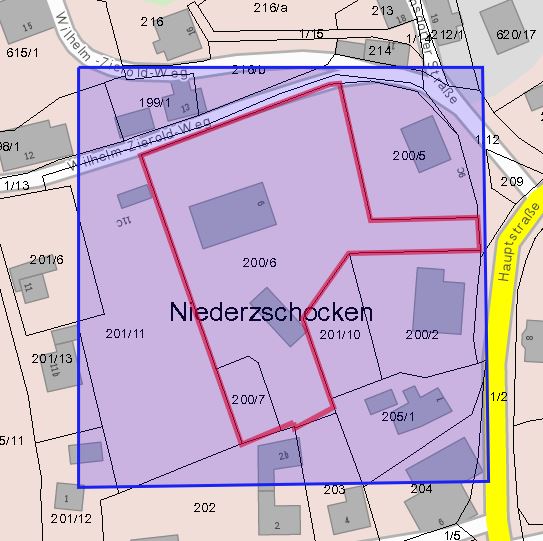
Tip: Laden Sie sich den Kartendienst "Flurstuecke und Gemarkungen" in die Ansicht, dann können Sie die aktuellen Flurstücksnummern erkennen. Benötigen Sie dazu Hilfe, dann lesen Sie hier. Zur besseren Lesbarkeit schalten Sie die Hintergrundkarte auf "WebAtlasSN grau" um.